Søge efter produkter og produktvarianter under ordreindtastning
Brug feltet Varenummer til at søge efter produkter og produktvarianter, når du manuelt opretter en salgsordrelinje eller en indkøbsordrelinje. Her kan du hurtigt finde produktvarianter, når du kun har konfigurationsstrengen eller en af produktdimensionerne tilgængelige.
Nogle gange er for meget af noget ikke den bedste situation at være i, og det er især tilfældet, hvis du sælger en række produkter, der minder om hinanden, og du prøver at huske varenumre eller produktnavne for at finde det rigtige produkt til en salgsordre. Du kan bruge feltet Varenummer på en salgsordrelinje eller en indkøbsordrelinje som et søgefelt. Du kan indtaste en del af et produktnavn, et nummer eller en dimension og få et opslag, som indeholder alle de elementer, der svarer til søgeordet.
Sådan fungerer søgning
Når du søger efter produkter eller produktvarianter, er det vigtigt at forstå, hvordan søgefunktionen finder de produkter, der svarer til den tekst, du skriver. De vigtigste søgeregler for at få søgeresultater er:
- Søgeresultater returnerer enhver tilsvarende post og ignorerer det felt, hvor søgeteksten er indtastet.
- Søgeteksten skal være til stede i den tilsvarende post i fuld længde.
- Der opstår et match, selvom søgeteksten er fundet i midten af en tekststreng i den tilsvarende post. Den behøver ikke at forekomme i begyndelsen af en tekststreng.
- Søgeteksten behandles som én tekststreng, selvom den indeholder mellemrum.
Eksempler
Følgende eksempler bruger produkter og produktvarianter til at illustrere, hvordan søgning håndteres i forskellige scenarier. Forudsætning: Under Salg og marketing > Opsætning > Søg > Søgeparametre > Søgetype skal du vælge indstillingen Fuldt match.
| Produkttype | Produktnavn | Vis produktnummer | varenummer | Variantkonfiguration |
|---|---|---|---|---|
| Specifikt produkt | SpeakerMidRange | D0001 | D0001 | Ikke relevant |
| Produktvariant | Aktiv højttaler | D0010:::Sort: | D0010 | 000005 |
| Produktvariant | Aktiv højttaler | D0010:::Hvid: | D0010 | Hvid |
Hvis du skriver "højt" i feltet Varenummer, får du alle de ovennævnte produkter som resultat i opslaget. Hvis du skriver 'sort' i feltet Varenummer, får du det andet produkt som resultat, fordi den har teksten 'sort' i det viste produktnummer. Disse to eksempler viser, at søgningen ikke kun er i starten af feltet. Der findes et match, selvom søgeteksten findes i den tilsvarende post i midten af en tekststreng.
Hvis du skriver '05' får du kun den anden produktvariant, fordi den har '05' i konfigurationen. Dette viser, at søgningen er på tværs af alle aktiverede felter på siden Søgekriterier.
Hvis du skriver 'højt 05', får du ikke nogen resultater. Dette skyldes, at der søges efter den fulde tekst, der er angivet. Søgningen forsøger ikke at finde 'højt' og derefter indsnævre resultaterne til dem, der indeholder '05'.
Du kan begrænse antallet af søgeresultater ved hjælp af feltet Antal resultater på siden Salg og marketing > Opsætning > Søg > Søgeparametre. Hvis du angiver dette felt til 0, returneres alle søgeresultater. Hvis du indstiller det til 10, returneres maksimalt 10 søgeresultater.
Konfigurere søgning efter produkt
Før du kan bruge produktets og produktvariantens søgefunktion, skal du følge disse trin for at konfigurere søgning efter produkt. 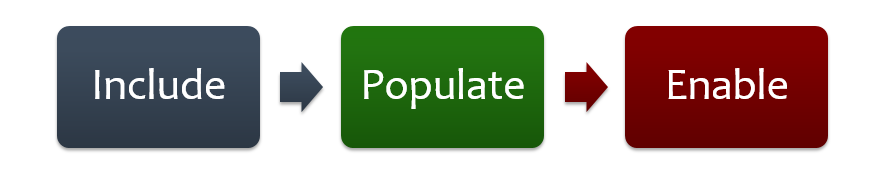
Trin 1: Medtag alle de relevante produkt- og produktvariant-id'er og -dimensioner i søgekriterierne
Eksempler på produkt- og produktvariant-id'er og -dimensioner, som du kan søge efter: produktnavn, varenummer, vist produktnummer, konfiguration, farve, størrelse, typografi, søgenavn, osv.
Gå til siden Salg og marketing > Opsætning > Søg > Søgekriterier. På siden Søgekriterier, kan du definere kriterier for søgning efter kunde, kundeemne og produkt. Sørg for at filtrere siden ved hjælp af søgekriterier for produktet. Du kan gøre dette ved at skifte til Produkt i sidens menu.
Klik på Ny i sidens menu for at tilføje det viste produktnummer i søgekriterierne Dette vil tilføje en ny post i gitteret Søgekriterier. Åbn Feltnavn-kolonneopslaget, og vælg DisplayProductNumber. For at tilføje produktets konfiguration i søgekriterierne skal du oprette en ny post i Søgekriterier-gitteret og vælge configId i kolonnen Feltnavn. På samme måde kan du oprette en post med FeltnavnInventColorId for farvedimensionen, InventSizeId for størrelsesdimensionen og InventStyleId for typedimensionen.
Trin 2: Udfyld den databasetabel, som bruges til at søge efter produkt
På siden Søgekriterier skal du klikke på knappen Opdater søgedata. I Opdater søgedata-dialogboksen skal du sikre dig, at Kilde er angivet til Produkt, og klik derefter på OK. Systemet vil samle alle de valgte kriterier, der er angivet i trin 1, i én tabel. Hvis du har en masse produkter og produktvarianter, kan denne handling være temmelig langvarig, og der vises muligvis en advarsel. Vi anbefaler, at du planlægger udfyldning af søgetabellen på batchserveren på et tidspunkt, hvor serveren ikke er for optaget.
Indtil tabellen udfyldes, vil produktsøgning ikke give de korrekte resultater. Hvis du ikke får nogen søgeresultater, skal du kontrollere, at denne tabel er udfyldt.
Tabellen skal kun udfyldes, når søgekriterierne er blevet ændret. Netop frigivne produkter og varianter føjes automatisk til tabellen. Slettede produkter og varianter fjernes automatisk fra tabellen.
Trin 3: Aktivere opslag for produktsøgning på salgs- og indkøbsordrelinjer
Du kan aktivere denne funktionalitet ved at gå til Salg og marketing > Opsætning > Søg > Søgeparametre og indstille Aktivér opslag for produktsøgning til Ja under fanen Generelt.
Til salgsordrelinjepost er standardfunktionsmåden at åbne siden Produktsøgning, når du begynder at skrive i feltet Varenummer og trykker på tabulatortasten. Siden Produktsøgning ændrer konteksten under oprettelse af ordrelinjer og kan betragtes som unødvendigt forstyrrende. Hvis du foretrækker at få søgeresultaterne i et opslag og ikke miste konteksten under indtastning af ordrelinje, kan du bruge søgeopslaget i stedet. Hvis du søger efter et produkt eller en produktvariant, men du ikke markerer noget i opslaget og trykker på tabulatortasten, vises siden Produktsøgning.